Apple TV — отличное развлечение для нашего дома. И есть разные поколения этого продукта. Однако все они используют один из двух пультов дистанционного управления Apple TV. Более новый (алюминиевый) пульт Apple TV Remote имеет поддержку Siri, которая обеспечивает голосовое управление и функции просмотра. Обе серии пультов Apple TV довольно прочные.
Однако, как и все другие технические средства, они могут перестать работать правильно. И иногда вы можете столкнуться с некоторыми проблемами при их использовании, что может расстраивать.
Чтобы помочь вам, мы изучили большинство причин, по которым ваш пульт Apple TV Remote не работает. В этой статье вы узнаете, что можно сделать, чтобы самостоятельно решить проблемы с пультом Apple TV Remote.
Прежде чем ты начнешь
Прежде всего, убедитесь, что в пульте Apple Remote есть все батареи, необходимые для его работы. Кроме того, удалите все, что может блокировать путь между передней панелью Apple TV и пультом дистанционного управления. ИК-датчики между этими двумя устройствами должны поддерживать визуальный контакт для установления связи.
Было бы неплохо, если бы ТВ-пульты использовали радиочастотный сигнал вместо ИК. Однако эта технология может быть особенностью следующих поколений Apple TV. А пока просто убедитесь, что между Apple TV и пультом нет прямой видимости.

Теперь попробуйте нажать кнопку на пульте Apple TV Remote и следить за реакцией света Apple TV. Если он мигает 3 раза подряд, это означает, что ваш Apple TV уже сопряжен с другим пультом дистанционного управления.
Индикатор мигает, но Apple TV не реагирует на нажатие кнопок на пульте Apple Remote
Если это случилось с вами, попробуйте следующие уловки.
- Подключите Apple TV к TV Remote и перейдите в настройки пульта ДУ. Теперь попробуйте выполнить сопряжение с пультом дистанционного управления Apple TV.
- Если у вас есть пульт Siri Remote, вы можете его сбросить. Просто нажмите одновременно кнопки меню и увеличения громкости, и пульт сбросится и вернется в режим сопряжения.
- Для перезапуска Apple TV нажмите и удерживайте кнопки «Меню» и «Вниз» на пульте Apple Remote.
- Если обычный перезапуск не помогает, попробуйте отключить Apple TV от розетки. Теперь подождите 10 секунд и снова подключите его. Иногда отключение устройства от источника питания может помочь.
- Если вы видите восклицательный знак в треугольнике на экране телевизора, а индикатор на Apple TV не мигает, вам следует заменить батарею в пульте Apple Remote.
Если у вас есть пульт Apple TV 4 Siri Remote, который не подключается к Apple TV, лучшее, что вы можете сделать, — это выполнить сброс настроек до заводских. Для этого вам понадобится USB-кабель. Когда вы его получите, вы можете подключить Apple Remote к iTunes и выполнить заводское восстановление.
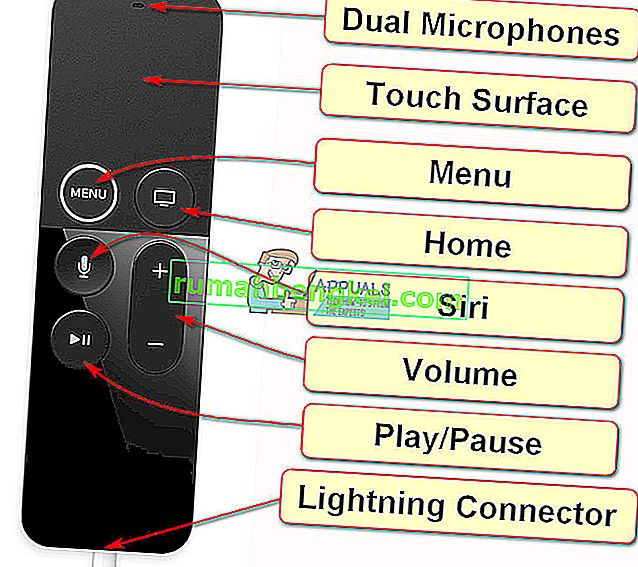
Возникли проблемы с пультом Siri Remote?
Некоторые пользователи жаловались на скорость навигации в новом Siri Remote. И да, изменить чувствительность нельзя. Однако, если трекпад слишком чувствителен для вас, вы можете отрегулировать скорость прокрутки. По умолчанию он установлен на средний.
Чтобы изменить его, перейдите в « Настройки» , откройте « Пульты и устройства» и выберите « Отслеживание сенсорной поверхности» . Там вы можете выбрать медленный, средний или быстрый. Это также может помочь вам решить вашу проблему с вводом символов с помощью экранной клавиатуры.
Полезный совет: если вы хотите быстро провести пальцем прямо до конца алфавита, просто проведите по сенсорной панели Apple Remote с более сильным нажатием. Курсор будет перемещаться по дисплею в любом направлении. Это действительно удобно для выбора символов на экранной клавиатуре.
Если ни один из предыдущих методов не помог вам исправить не отвечающий Apple Remote, вы можете назначить встречу в Apple Genius Bar. Пусть они изучат ваш пульт и расскажут, в чем проблема. А пока вы можете использовать свой iPhone или iPad в качестве пульта дистанционного управления для Apple TV.
Как использовать ваш iPhone или iPad в качестве пульта для вашего Apple TV
Во-первых, убедитесь, что вы используете ту же сеть Wi-Fi и у вас настроена Домашняя коллекция. Затем выполните следующие действия.
- Подключите ваш чтения компакт — дисков к вашему Wi — Fi сети дома и убедитесь , что у вас есть RemoteApp
- Убедитесь , что компания AppleTV будет подключен к той жеWi — Fi (Это является обязательным для удаленного приложения , чтобы общаться с Apple TV.)
- Включитена вашем Apple ,ТВ . Зайдите в Настройки , затем откройтеОбщие . Теперь перейдите в Remote и выберитеRemoteApp .
- При необходимости, введите в компании AppleID и пароль , которые вы используете для Home Sharing.
- Теперь, получить ваш чтения компакт — дисков , а также запустить в Remote
- Зайдите в « Настройки» и нажмите на AppleTV .
- На некоторое время приложение установит сопряжение с Apple TV. После спаривания отделки , вы должны быть в состоянии использовать свой iPhone или IPad контролировать свой Apple TV .
Заключительные слова
Эти методы помогли многим пользователям избавиться от проблем с их пультами Apple TV Remote. Попробуйте их и дайте нам знать, была ли эта статья полезной для вас. Кроме того, сообщите нам, знаете ли вы какие-либо другие уловки для решения проблем Apple Remote, в разделе комментариев ниже.
Источник: ru.rumahbengkel.com
Apple TV Remote не работает? Вот 6 способов исправить это

Ваш Apple TV Remote не работает? Если вы сталкиваетесь с проблемами время от времени, постоянно или просто испытываете проблемы с кнопками громкости, следуйте инструкциям по 6 решениям, чтобы исправить ваш Apple TV Remote.
В зависимости от того, какой Apple TV вы приобрели, у вас, вероятно, будет старый черный пульт Siri Remote или современный алюминиевый пульт Siri Remote. Последний поставляется с портом Lightning или USB-C для зарядки с помощью старого черного пульта дистанционного управления с использованием Lightning для перезарядки.
Если у вас есть Apple TV 2-го или 3-го поколения, проданный в период с 2010 по 2013 год, у вас может быть старый алюминиевый пульт Apple TV Remote, в котором используется батарейка типа «таблетка» (все приведенные ниже шаги не относятся к этому, но первые три шага воля).
Apple TV Remote не работает? 6 способов исправить это
Попробуйте использовать пульт Apple TV Remote еще раз после выполнения любого из этих действий или продолжайте двигаться вниз по списку, пока проблема не будет устранена ?:
Зарядите пульт Apple TV Remote (достаточно 15 минут, но Apple рекомендует 30 минут). Если у вас есть пульт Apple TV Remote 2010–2013 годов, вы можете заменить батарейку типа «таблетка» 2032, повернув дверцу сзади. Удалите все предметы между пультом и Apple. Телевизионная приставка Убедитесь, что вы находитесь на расстоянии не более 20 футов/~ 6 метров.
Если ваш Apple TV находится в шкафу, вы можете попробовать вытащить его или, по крайней мере, убедиться, что он направлен вперед. Выключите питание и снова включите Apple TV. отсоединив шнур питания в задней части коробки, оставьте его отключенным на 10 секунд, а затем снова подключите. Перезагрузите пульт Apple TV Remote. увидите, как индикатор состояния пульта погаснет, а затем снова загорится.
Отпустите кнопки и найдите уведомление «Соединение потеряно» на экране телевизора. Пульт Apple TV будет повторно сопряжен с пультом Apple TV Remote. Поднесите пульт на расстояние не более 3 дюймов от Apple TV. Нажмите и удерживайте кнопку «Пульты и устройства» > «Регулировка громкости» > и выберите «ТВ через ИК» (вместо «Авто»).
Если ваш пульт Apple TV по-прежнему не работает после выполнения всех описанных выше действий, обратитесь в службу поддержки Apple.
Чтобы узнать, как легко сделать новый Apple TV Remote (Siri Remote 2-го или 3-го поколения) доступным для обнаружения/пингования с помощью AirTag и улучшить эргономику, ознакомьтесь с нашим обзором кожаного чехла Nomad для Apple TV Remote.
Источник: applepro.news
Если пульт ДУ Siri Remote или Apple TV Remote не работает
Если кнопки регулировки громкости на пульте Apple TV перестали работать, см. эту статью.

Перезапуск пульта ДУ

Если пульт ДУ по-прежнему не работает должным образом, попробуйте перезапустить его.
- Нажмите и удерживайте кнопку «Apple TV/Пункт управления»
 и кнопку уменьшения громкости
и кнопку уменьшения громкости  одновременно. Нажмите и удерживайте кнопки в течение 5 секунд или до тех пор, пока индикатор состояния на устройстве Apple TV не погаснет и не загорится снова.
одновременно. Нажмите и удерживайте кнопки в течение 5 секунд или до тех пор, пока индикатор состояния на устройстве Apple TV не погаснет и не загорится снова. - Отпустите кнопки. Затем подождите 5–10 секунд, пока на экране телевизора не появится уведомление о том, что соединение прервано.
- Подождите, пока пульт перезапустится. Когда на экране появится уведомление о том, что соединение установлено, пульт готов к использованию.

Создание пары с пультом ДУ

Если пульт ДУ по-прежнему не работает должным образом, попробуйте повторно создать пару между ним и устройством Apple TV.
- Направьте пульт ДУ на Apple TV. Убедитесь, что пульт ДУ находится на расстоянии около 8 см от Apple TV.
- Нажмите и удерживайте кнопку «Назад»
 (или меню) и кнопку увеличения громкости
(или меню) и кнопку увеличения громкости  в течение 5 секунд.
в течение 5 секунд. - При появлении соответствующего запроса положите пульт ДУ на устройство Apple TV, чтобы завершить создание пары.
Если создать пару с пультом ДУ не удается, убедитесь, что ваше устройство Apple TV обновлено до последней версии tvOS. Для проверки версии tvOS, установленной на устройстве Apple TV, можно использовать пульт ДУ Apple TV Remote на iPhone или iPad.
Если вам по-прежнему требуется помощь, обратитесь в службу поддержки Apple.
Информация о продуктах, произведенных не компанией Apple, или о независимых веб-сайтах, неподконтрольных и не тестируемых компанией Apple, не носит рекомендательного или одобрительного характера. Компания Apple не несет никакой ответственности за выбор, функциональность и использование веб-сайтов или продукции сторонних производителей. Компания Apple также не несет ответственности за точность или достоверность данных, размещенных на веб-сайтах сторонних производителей. Обратитесь к поставщику за дополнительной информацией.
Источник: eulogin.nowcache.com